Solucionar los problemas comunes de iMovie
¿problemas de iMovie le pusimos? ¡No te preocupes! Esta subsección de guía iMovie está diseñada para ayudarle a solucionar los problemas que pueda estar experimentando. Ahora echa un vistazo a continuación y encontrar la solución para el problema que tienes con el iMovie.
#1. mantiene que se caiga el iMovie

El tema "iMovie guarda estrellarse" puede deberse a varias razones:
- consiguieran dañados archivos de proyecto de iMovie - basura los archivos corruptos y añadir las adecuadas.
- Problema en la carpeta de Cache de iMovie - basura Cache.mov y Cache.plist. Crear una nueva cuenta de usuario e inicie sesión en esto. Entonces iMovie creará todos los Pref. y archivos de caché nuevo y libre de errores.
- Las preferencias son mal - reparación de preferencias.
- Problema de codec archivo-convertir archivos de vídeo a un formato compatible con iMovie. Wondershare Video Converter Ultimate for Mac puede ser una tarea fácil. Le permite editar vídeos en iMovie con la reproducción perfecta de audio y video.
#2. iMovie no hay sonido

Como el tema "iMovie guarda estrellarse", "iMovie no hay sonido" problema puede ser debido a diversas razones. Si estás seguro de los archivos del proyecto no ha sido corrompido y las preferenses tienen razón, puede ser un problema de codec de archivo. En un caso como este, usted necesita convertir archivos de vídeo a un formato totalmente compatible con iMovie y Wondershare Video Converter para Mac puede ayudar con eso.
#3. Sonido en iMovie está sincronizado
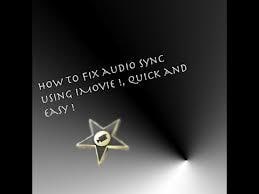
Para la sincronización mejor, se recomienda que el sonido de 16 bits se utiliza con iMovie. Si ha importado el sonido con el audio de 12 bits, cambie la configuración de la cámara y luego volver a importar material de archivo. Luego extraer el audio de tu material. Puede ir al menú "Editar" y haga clic en "Seleccionar todo". Haga clic derecho para abrir el menú desplegable y seleccionar "separar audio". Después de eso, puedes sincronizarlos hasta manualmente.
#4. iMovie no se puede conectar con cámara de vídeo

Hay un número de factores que afectan la conectividad. Pero algunas soluciones comunes incluyen el uso de una conexión FireWire en lugar de USB. Se desconecte y vuelva a conectar el reinicio de cable FireWire la cámara y el iMovie. Luego desactivar la función "FileValut" en las "preferencias de seguridad" y cambiar la cámara a "DV", modo "VCR" o "VTR". Consulte el manual del propietario para su videocámara para asegurarse de que lo tienes configurado correctamente para conectarse y comunicarse con el ordenador.
#5. No se puede importar vídeo de GoPro a iMovie

El estándar de salida de archivo producido por el GoPro cámara de alta definición está en la forma de un contenedor MP4 con códec H.264. No es adecuada o recomendada para propósitos de edición. Por lo tanto, lo mejor es convertir los archivos antes de cualquier trabajo de edición. El método sugerido por el oficial de GoPro sitio web es utilizar su programa de cesación de pagos – CineForm, pero no hay ninguna garantía de éxito en la conversión para subir en iMovie. Aquí usted puede probar con el Wondershare Video Converter Ultimate for Mac.
#6. No puede finalizar proyectos de iMovie
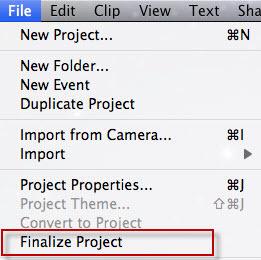
Eso es porque los archivos iMovie se escriben a la copia de seguridad de Time Machine. Debido los archivos están en uso por otro proceso, iMovie no puede terminar los procesos que comenzó. Para resolver el problema, simplemente ir a "Preferencias" y apagar la máquina del tiempo o esperar varios minutos a horas para que la máquina del tiempo completar el trabajo. Otra solución es simplemente saltar la etapa de "finalizar" y siga recto a "Exportar" > "Media Brower".
#7. trailer de iMovie no funciona
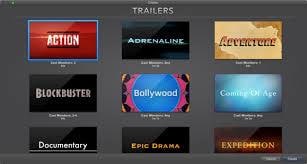
Si usted iMovie trailer no funciona, aquí hay algunas cosas que pueden solucionar el problema:
- Abra "Fonts" de la aplicación Compruebe que están activadas todas las fuentes.
- Crear un nuevo usuario y acceder a esa nueva cuenta para reiniciar el iMovie. Si funciona tienes un problema de fuente como está relacionada con su cuenta de usuario.
- Ir a utilidad de discos reparación de permisos reiniciar OSX.
- Si todo lo demás falla, entonces puede que necesite volver a instalar el Mac OS.
#8. Apertura 3 video que no se muestra en la película

Si los archivos de vídeo en la biblioteca de Aperture son referenciados archivos, almacenados en un lugar (como un disco duro externo) que no se gestiona, no son capaces de utilizar en iMovie.
Para resolver este problema, basta con cambiar los archivos que se hace referencia a archivos administrados mediante la selección de los vídeos que ofenden y seleccionar Archivo > consolidar Masters. Luego elija si desea copiar los archivos que se hace referencia a su localización principal de la biblioteca o mover el archivo a la ubicación de la biblioteca administrada. Después de eso, podrás acceder a él en iMovie.
#9. Efecto de Ken Burns es molesto
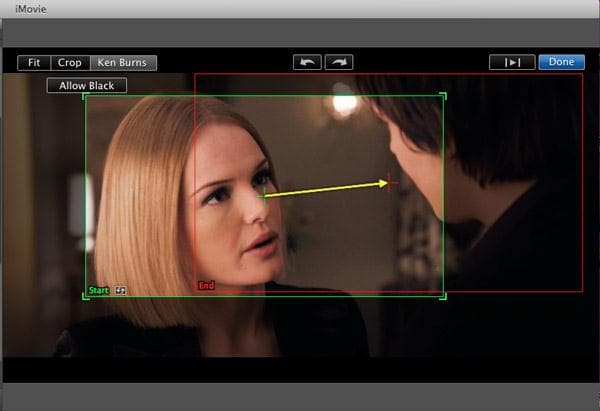
iMovie añade automáticamente el efecto Ken Burns a la imagen que importa. Si no desea aplicar este efecto, ir a archivo > Propiedades del proyecto. En el pop-up ventana, ubique el menú emergente de la colocación inicial de la foto, elegir ajuste de marco y haga clic en el botón Aceptar. Entonces dentro de este proyecto, cualquier imagen fija que importa no aplica este efecto.
Nota: usted tiene que elegir este ajuste en la opción de marco cada vez que inicie un nuevo proyecto; de lo contrario el proyecto por defecto el efecto Ken Burns.
#10. El resultado de la exportación es malo
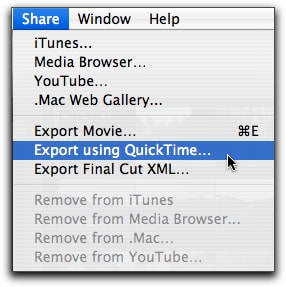
El acabado del producto se verá mejor si las imágenes son al menos 640 por 480. Nada menos y iMovie hace saltar las imágenes para que encajen en el marco. Así que al exportar, elija compartir > QuickTime > película MPEG-4 y haga clic en guardar. Entonces su calidad de vídeo será mejor.
